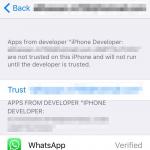Dijital imza kopyalanıyor. Kayıt defterinden bir sertifika ve özel anahtar nasıl kopyalanır? Komut Satırı Araçları
Elektronik imza PC kayıt defterine verilmişse, aşağıdaki talimatları kullanarak bunu bir ortama kopyalayabilirsiniz.
Adım 1. CryptoPro'yu açın ve “Servis” sekmesine gidin, ardından talimatlarda gösterildiği gibi “Kopyala” düğmesine tıklayın.
Adım 2. Kopyalamanız gereken elektronik imza kapsayıcısını seçmek için beliren pencerede “Gözat” düğmesine tıklayın.

Adım 3. Görünen mevcut kaplar listesinde, medyaya kopyalamanız gereken ihtiyacınız olan kabı seçin ve “Tamam” düğmesine tıklayın.

4. Adım. Açılan pencerede “İleri” butonuna tıklayarak işlemi onaylayın.

Adım 5. Açılan pencerede, medyada oluşturulacak yeni kabın adını belirtin. Alandaki ad otomatik olarak girilir, böylece onu değiştirmeden bırakabilirsiniz. "Bitti" düğmesini tıklayın.

Adım 6. Bir medya seçim penceresi görünecektir. Elektronik imzayı kopyalamak istediğiniz listeden istediğiniz ortamı seçin. Listeden hangi medyanın seçileceğini anlamak için "Eklenen medya" alanına bakın: ya "Medya eksik" yazacak, bu da var olmayan bir medya seçtiğiniz anlamına geliyor ya da medya adı şuna benzer görünecek: ekran görüntüsündeki ad. Seçin ve Tamam'a tıklayın.

7. Adım. Medyayı seçtikten sonra, yeni elektronik imza kabının PIN kodunu girmeniz için bir pencere görünecektir. “12345678” standart PIN kodunu girmenizi öneririz, çünkü... Müşteriler genellikle PIN kodlarını unutur veya kaybederler; bunun ardından elektronik imzanın yeniden düzenlenmesi gerekir. Kaybetmeyeceğinizden eminseniz (farklı) PIN'inizi ayarlayabilirsiniz. PIN kodunu girdikten sonra "Tamam" düğmesini tıklayın.

Hazır. Artık elektronik imza kabı seçilen ortama kopyalanmıştır ve onu kullanabilirsiniz.
Bu ayrıntıları anlamak istemiyorsanız yardımcı olacağız. Mühendisimizi ofisinize bile arayabilirsiniz.
Özel anahtar kabını aktarmak için ( anahtar) ve kullanıcı sertifikası ( sertifika) ihtiyacın olacak:
- anahtar ve sertifika içeren anahtar disket
- disket sürücüsü olan bir bilgisayar ( bilgisayar 1)
- disket sürücüsü olmayan bir bilgisayar ( bilgisayar 2), vergi raporlamasının gönderileceği yer
- normal flash sürücü ( flaş sürücü)
- Herhangi bir sürüm ve okuyucunun CryptoPro dağıtım kiti Kayıt onun için
İlk aşama: bilgisayarın hazırlanması ve anahtarın kopyalanması
Dağıtımı yükleyin KriptoPro Açık bilgisayar 1
Ek bileşeni başlat CryptoPro CSP itibaren Kontrol panelleri.
İçine yapıştır bilgisayar 1 flaş sürücü.
Yeni pencerede "Ekle..." düğmesini tıklayın


Kontrol etmek Sürmek?:, resimlerde görüldüğü gibi.
"İleri >", "Son" ve "Tamam"ı tıklayın.
Şimdi anahtar disketini takın.
"Servis" sekmesine gidin, "Konteyneri kopyala" düğmesine tıklayın.
Yeni pencerede "Gözat" düğmesini tıklayın ve kopyalanacak anahtar kapsayıcı olarak "Sürücü A:"yı belirtin.


Şimdi yeni anahtar kabının adını belirtin ve "Son"a tıklayın, ardından program sizden anahtarı kaydetmek için bir cihaz belirtmenizi isteyecektir. Bu durumda, bu bizim flash sürücümüzdür (Disk sürücüsü?). Onu seçin ve "Tamam"a tıklayın, şifre istendiğinde tekrar "Tamam"a tıklayın.

Bundan sonra, sertifika dosyasını (*.cer uzantılı dosya) Explorer aracılığıyla veya başka bir yolla disketten bir flash sürücüye kopyalamanız gerekir.
İkinci aşama: bilgisayar 2'nin hazırlanması ve anahtarın takılması
Dağıtımı yükleyin KriptoPro Açık bilgisayar 2(Crypto-Pro zaten yüklüyse bu öğeyi atlayın).
Ek bileşeni başlat CryptoPro CSP itibaren Kontrol panelleri.
İçine yapıştır bilgisayar 2 flaş sürücü.
"Donanım" sekmesine gidin, "Okuyucuları yapılandır" düğmesini tıklayın.
Yeni pencerede "Ekle..." düğmesini tıklayın, şimdi "Sonraki >" seçeneğini işaretleyin Sürmek?:, resimlerde görüldüğü gibi.


Sürücü harfi, işletim sistemi tarafından flash sürücüye atanan harfle eşleşmelidir.
"İleri >", "Son" ve "Tamam"ı tıklayın.
Şimdi okuyucuyu ekleyin Kayıt benzer şekilde ve "Hizmet" sekmesi aracılığıyla özel anahtar kabını şuradan kopyalayın: Sürmek?: okuyucuya Kayıt(Kopyalama sırasında kaynak olarak Drive?:'ı ve hedef olarak Kayıt Defteri'ni belirtin).
Flash sürücüden kopyalayın bilgisayar 2 Sertifika.
CryptoPro CSP'de "Hizmet" sekmesinde "Kişisel sertifikayı yükle" düğmesine tıklayın, kurulum sihirbazının talimatlarını izleyin. Bir anahtar kapsayıcı seçerken şunu belirtin: Kayıt.
İnternete bağlanın ve Kontur-Extern sistemini kullanmayı deneyin.
Kontur-Extern sistemi bilgisayarınıza ilk kez kuruluyorsa mutlaka indirip çalıştırınız.
Wikipedia'ya göre ortak anahtar sertifikası diğer adıyla genel anahtar dosyası, elektronik dijital imza, imza anahtar sertifikası, elektronik imza doğrulama anahtarı sertifikası (04/06/2011 tarihli 63-FZ sayılı “Elektronik İmza Hakkında” Federal Kanununun 2. Maddesine göre) - dijital veya kağıt belge açık anahtar ile anahtarın sahibini tanımlayan bilgiler arasındaki yazışmanın doğrulanması. Anahtarın sahibine ilişkin bilgileri, ortak anahtara ilişkin bilgileri, amacını ve kapsamını ve sertifika yetkilisinin adını içerir.
Genel anahtar, sahibiyle güvenli bir iletişim kanalı düzenlemek için iki şekilde kullanılabilir:
Şifrelenmiş mesaj alışverişi yapabilmek için öncelikle ortak anahtar sertifikalarını alışverişinde bulunmanız gerekir. Mesaj, alıcının genel anahtarı kullanılarak şifrelenir ve özel anahtarıyla şifresi çözülür.
Ortak anahtar dosyası nasıl dışa aktarılır?
Bir ortak anahtar dosyasını aşağıdaki yollarla dışa aktarabilirsiniz:
1. Kişisel depolama alanından dışa aktar:
- Bunu yapmak için tarayıcı ayarlarında öğesini seçin (örneğin Internet Explorer) Ayarlar/İnternet Seçenekleri/ İçerik ve düğmeye basın Sertifikalar.
- Gerekli sertifikayı bulun ve tıklayın İhracat.

Gerekli sertifika listede yoksa 2. adıma gitmelisiniz.
- Pencerede Sertifika Dışa Aktarma Sihirbazı düğmesine basın Daha öte. Daha sonra öğeyi işaretleyin ve seçin Daha öte.
- Pencerede Dosya formatını dışa aktar seçin ve düğmeye basın Daha öte.
- Bir sonraki pencerede tıklamanız gerekiyor Gözden geçirmek Kaydetmek.
- Daha öte, Daha sonra Hazır.Başarılı aktarımla ilgili mesajı bekleyin.
2. CryptoPro CSP'yi kullanarak ortak anahtar dosyasını dışa aktarın:
- Seçim Menüsü Başlat / Denetim Masası / CryptoPro CSP. Sekmeye git Hizmet ve düğmeye basın Sertifikaları bir kapsayıcıda görüntüleme.
- Açılan pencerede butona tıklayın Gözden geçirmek görüntülenecek bir kapsayıcı seçmek için. Konteyneri seçtikten sonra butona tıklayın TAMAM.

- Bir sonraki pencerede düğmeye tıklayın Daha öte.
- Pencerede Görüntüleme sertifikası bir düğmeye basmanız gerekiyor Özellikler Açılan sertifika dosyasında sekmeye gidin Birleştirmek ve düğmeye basın Dosyaya kopyala.

- Daha sonra talimatları takip ediyoruz Sertifika Dışa Aktarma Sihirbazları basma Daha öte - Hayır, özel anahtarı dışa aktarmayın - Daha öte seçmek DER'de kodlanmış X.509 (.CER) dosyaları ve yeniden Daha öte.
- Bir sonraki pencerede düğmeye tıklamanız gerekiyor Gözden geçirmek, dosyayı kaydedeceğiniz adı ve dizini belirtin. Daha sonra düğmeye tıklayın Kaydetmek.

- Bir sonraki pencerede düğmeye tıklayın Daha öte, Daha sonra Hazır.

- Başarılı dışa aktarımla ilgili mesajı bekleyin. Tüm Crypto Pro program pencerelerini kapatın.
3.
Sertifika dışa aktarımı başarısız olursa
ne birinci ne de ikinci yöntem, o zaman ortak anahtar dosyası almak için sertifikanızı aldığınız sertifika merkezinin teknik destek servisiyle iletişime geçmelisiniz. Sertifika yetkilisine ilişkin bilgiler sertifikanın kendisinde bulunabilir.

Açık anahtar dosyasını dışarı aktardıktan sonra şifreli mesaj alışverişi yapmayı planladığımız kişiye iletebiliriz.
Bir belgeyi şifrelemek için ihtiyacınız olacak ve . Kural olarak, ortak anahtar sertifika dosyasını Diğer Kullanıcıların Sertifikaları deposuna yerleştirmek dışında hiçbir ek ayar gerekli değildir.
Talimatları faydalı bulduysanız paylaşın, bunun için makalenin hemen altında butonlar bulacaksınız.
İş için bir flash sürücü veya disket kullanılıyorsa, kopyalama Windows kullanılarak yapılabilir (bu yöntem, CryptoPro CSP'nin 3.0'dan düşük olmayan sürümleri için uygundur). Özel anahtarın bulunduğu klasör (ve varsa sertifika dosyası) flash sürücünün (disket) köküne yerleştirilmelidir. Kopyalama sırasında klasör adının değiştirilmemesi önerilir.
Özel anahtar klasörü .key uzantılı 6 dosya içermelidir. Aşağıda böyle bir klasörün içeriğine bir örnek verilmiştir.
Konteyner kopyalama, CryptoPro CSP kripto sağlayıcısı kullanılarak da yapılabilir. Bunu yapmak için şu adımları uygulamanız gerekir:
1. Seçin Başlat / Denetim Masası / CryptoPro CSP.
2. Araçlar sekmesine gidin ve Kopyala düğmesine tıklayın. (bkz. Şekil 1).

Pirinç. 1. “CryptoPro CSP Özellikleri” penceresi
3. Pencerede Özel anahtar kapsayıcısını kopyalama düğmesine basın Gözden geçirmek(bkz. Şekil 2).

Pirinç. 2. Özel anahtar kutusunun kopyalanması
4. Listeden bir kap seçin ve düğmeye tıklayın TAMAM, Daha sonra Daha öte.

Pirinç. 3. Anahtar kapsayıcı adı
6. “Özel anahtar kabını saklamak için medyayı ekle ve seç” penceresinde, yeni kabın yerleştirileceği medyayı seçmelisiniz (bkz. Şekil 4).

Pirinç. 4. Boş bir anahtar ortamın seçilmesi
7. Yeni kapsayıcı için bir parola belirlemeniz istenecektir. Şifre belirlemek isteğe bağlıdır, alanı boş bırakıp butonuna tıklayabilirsiniz TAMAM(bkz. Şekil 5).

Pirinç. 5. Kap için şifre belirleme
Medyaya kopyalanıyorsa Rutoken mesajın sesi farklı çıkacaktır (bkz. Şekil 6)

Pirinç. 6. Konteynerin pin kodu
Lütfen unutmayın: Şifrenizi/pin kodunuzu kaybederseniz konteyneri kullanmak imkansız hale gelecektir.
8. Kopyalama tamamlandıktan sonra sistem sekmeye geri dönecektir. Hizmet pencerede CryptoPro CSP. Kopyalama tamamlandı. Kontur-Extern sisteminde çalışmak için yeni bir anahtar kabı kullanmayı planlıyorsanız, kişisel bir sertifika yüklemelisiniz (bkz. Kişisel sertifika nasıl kurulur?).
Toplu kopyalama için Certfix yardımcı programını indirin ve çalıştırın.

Kural olarak, elektronik dijital imza bir USB sürücüsüne kaydedilir. Ancak flash sürücüden bilgisayara dijital imza yüklemeniz, yani dijital imzayı bilgisayara kopyalamanız gerekiyorsa, bu makalede bunu nasıl hızlı ve kolay bir şekilde yapacağınızı öğrenin.
Dijital imzayı bilgisayara kopyalama
Elbette yanınızda her zaman bir flash sürücü taşımak her zaman uygun değildir. Ya kullanılamaz hale gelebilir ya da doğru zamanda kullanılamayabilir. Bu durumda, dijital imza sertifikasını bilgisayarın kendisine kopyaladığımız ve daha sonra USB sürücüsü olmadan yapmamızı sağlayacak bir yöntem kurtarmaya gelecektir.
İçin dijital imzayı bilgisayara kopyalama, lütfen aşağıdaki talimatları izleyin:
Dijital imzalı USB sürücüsünü bilgisayara takın ve programı çalıştırın CryptoPro CSP, sekmeye git Hizmet ve bas Kopyala….
Açılan pencerede butona tıklayarak anahtar kabını seçin Gözden geçirmek.

Açılan kullanıcı anahtarı kapsayıcıları listesinde bir kapsayıcı seçin ve TAMAM.

Bir kapsayıcı seçtikten sonra adı satırda görünecektir. Anahtar kapsayıcı adı. Bir sonraki pencerede tıklamanız yeterlidir Daha öte.

Bir sonraki adımda, girilecek yeni konteyner hakkında bilgi belirtmeniz gerekiyor. Sertifika Adı (anahtar sertifikası için herhangi bir ad düşünün). Bundan sonra düğmeye tıklayın Hazır.


Yeni oluşturulan bir kapsayıcı için yeni bir parola ayarlamak mümkündür. Bir şifre belirlemek istiyorsanız, şifreyi uygun alanlara iki kez girin. Şifre kullanmayı düşünmüyorsanız alanları boş bırakın ve TAMAM.

Böylece kopyalanacak nesneyi seçtik ve sertifikanın saklanacağı konumu belirttik. Şimdi bu sertifikayı yüklemeniz gerekiyor.
Sekmede Hizmet tıklamak Sertifikaları kapsayıcıda görüntüle...

Düğmeye tıklamak Gözden geçirmek Açılan pencerede fark ettiyseniz başka bir anahtar kabı belirdi. Yeni oluşturulan kapsayıcıyı seçin ve tıklayın. TAMAM.

Yeni bir kapsayıcı seçtikten sonra tıklayın. Daha öte.

Açılan pencere görüntülenecek sertifikayı gösterecektir. Tıklamak Düzenlemek.


Sonuç olarak, eylemlerinizden sonra sertifikanın başarıyla kurulduğuna dair bir mesaj görünecektir. Tıklamak TAMAM.

Hazır. Dijital imza bilgisayara yüklenir.